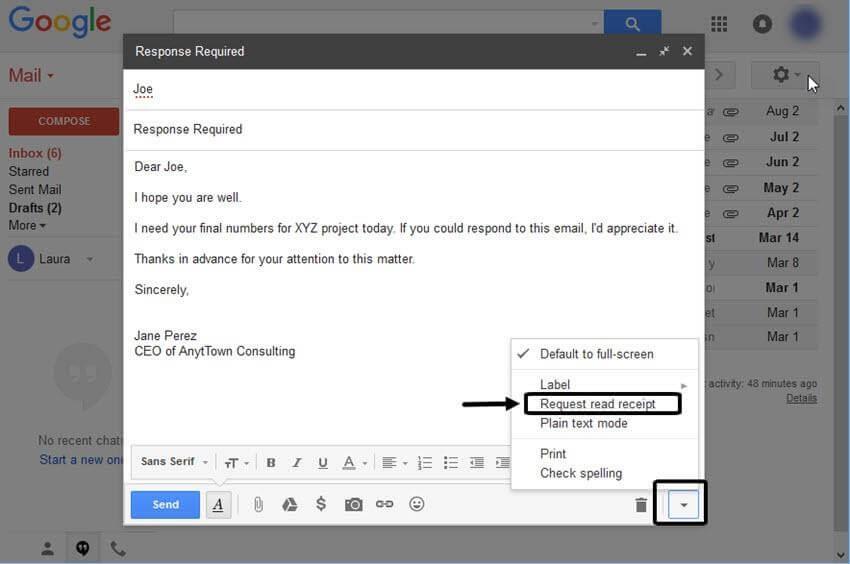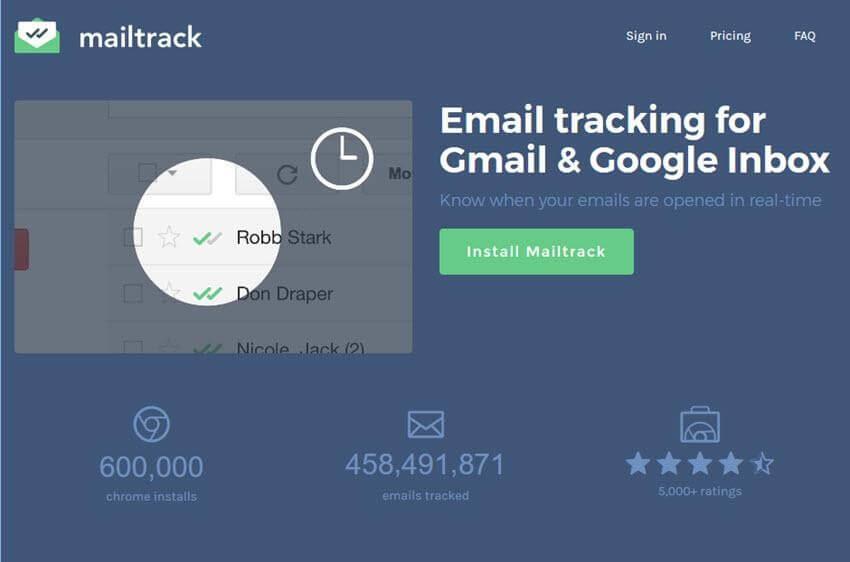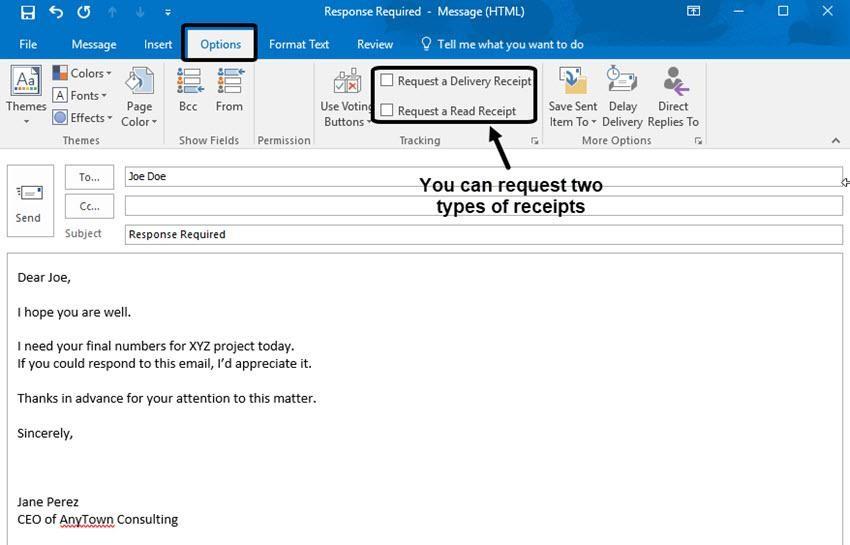Ar tau taip kada nors nutiko? Kad išsiųstumėte svarbų el. laišką ir nekantriai lauktumėte atsakymo.
Na, o laikui bėgant galbūt norėsite sužinoti, ar jūsų pranešimą sėkmingai gavo ir perskaitė gavėjas. Laimei, yra keli būdai patikrinti, ar išsiųstas el. laiškas buvo atidarytas ar perskaitytas:
(A) Prašydami grąžinimo kvito,
(B) Naudojant el. pašto sekimo įrankį .
Šiame vadove aptarsime ir el. laiškų stebėjimo būdus, ir jų privalumus ir trūkumus. Be to, mes jums pasakysime, kaip naudoti įprastas el. pašto paslaugas, kad patikrintumėte, ar jūsų el. paštas buvo atidarytas, ar ne.
Taip pat patikrinkite: el. pašto sukčiai naudojasi COVID-19 isterija, kad gaudytų vartotojus

El. pašto skaitymo būsenos stebėjimas įgalinant „Gmail“ skaitymo kvito funkciją
Aš esu tikras; daugelis žmonių nežino, kad „Gmail“ siūlo savąją skaitymo kvito funkciją. Taip, galima stebėti, ar išsiųsti el. laiškai yra atidaromi ar nuskaitomi neįdiegus jokių trečiųjų šalių stebėjimo programėlių ar įrankių. Tai puiku, tiesa? Taigi, kodėl būtent ne visi naudojasi šia funkcija?
Na, pasirodo, „ Gmail“ skaitymo kvito funkcija yra prieinama tiems, kurie dalyvauja „G Suite“ programoje. Reiškia, jei naudojate „Gmail“ asmeniniais tikslais, negalėsite pasiekti integruoto el. pašto stebėjimo priemonės. Norėdami pradėti sekti el. laiškus naudodami „Gmail“, atidžiai vykdykite instrukcijas:
1 ŽINGSNIS. Norėdami suaktyvinti „Gmail“ skaitymo kvito funkciją, eikite į „GSuite“ administratoriaus pultą. Eikite į „Apps“ > spustelėkite „GSuite“ > eikite į „Gmail“ nustatymus ir paspauskite mygtuką Išplėstiniai nustatymai.
2 ŽINGSNIS . Išplėstinių nustatymų lange slinkite žemyn į ekrano apačią, kad rastumėte mygtuką El. pašto skaitymo kvitai.
3 ŽINGSNIS. Dabar turite įjungti parinktį „Leisti el. pašto skaitymo kvitus siųsti visais mano organizacijos adresais ir toliau nurodytais el. pašto adresais“. Kai tik jį įgalinsite, jūsų įmonės naudotojai gali prašyti ir grąžinti el. pašto kvitus.
Pastaba: tik GSuite administratorius gali įjungti parinktį Stebėti el. laiškus sistemoje „Gmail“.
4 ŽINGSNIS. Įjungę skaitymo kvito funkciją, galite rašyti el. laišką įprastu būdu. Baigę kurti juodraštį, spustelėkite rodyklę žemyn (esančią apatiniame dešiniajame kampe). Iššokančiajame meniu spustelėkite parinktį Prašyti skaitymo kvito ir paspauskite mygtuką Siųsti !
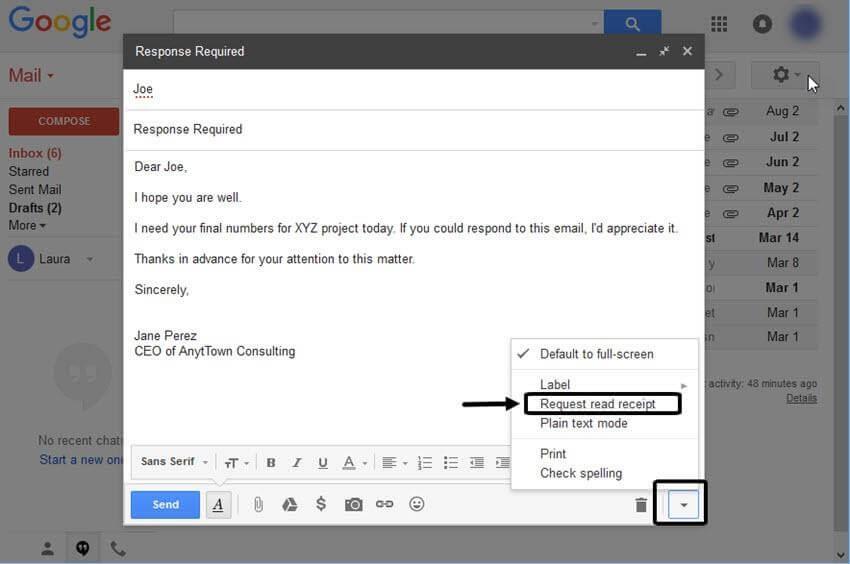
Gavėjas bus paragintas greitai iššokančiame lange, kuris turi būti patvirtintas, kad galėtumėte gauti pranešimą, kad jūsų el. laiškas buvo atidarytas. Taigi dėl šio vykdymo funkcija tampa nenaudinga. Labiausiai tikėtina, kad 90 % gavėjų nepaisytų iššokančiojo „Gmail“ skaitymo kvito lango. Nenuostabu, kad dauguma iš mūsų negavo el. laiškų su įjungta stebėjimo funkcija. Nes jei tai padarytume, tikriausiai dauguma mūsų spustelėtų mygtuką Ne dabar!
Laimei, tai nėra vienintelis galimas sprendimas patikrinti, ar el. laiškas buvo atidarytas arba perskaitytas.
Taip pat skaitykite: Kaip sukurti visų „Gmail“ el. laiškų atsarginę kopiją?

Naudokite el. pašto sekimo įrankį, kad patikrintumėte, ar jūsų el. laiškai atidaryti arba perskaityti
Taigi, kaip matėte, savosios „Gmail“ kvito funkcijos naudojimas gali būti ne pati patikimiausia funkcija norint stebėti, ar jūsų el. laiškai buvo atidaryti, ar ne. Tačiau stebėti savo el. laiškus naudojant geriausias pašto sekimo priemones yra juokingai lengva. Rinkoje yra daugybė įrankių ir jie egzistuoja jau daugelį metų. Šiam vadovui rekomenduojame vieną iš populiariausių el. pašto sekimo įrankių – MailTrack .
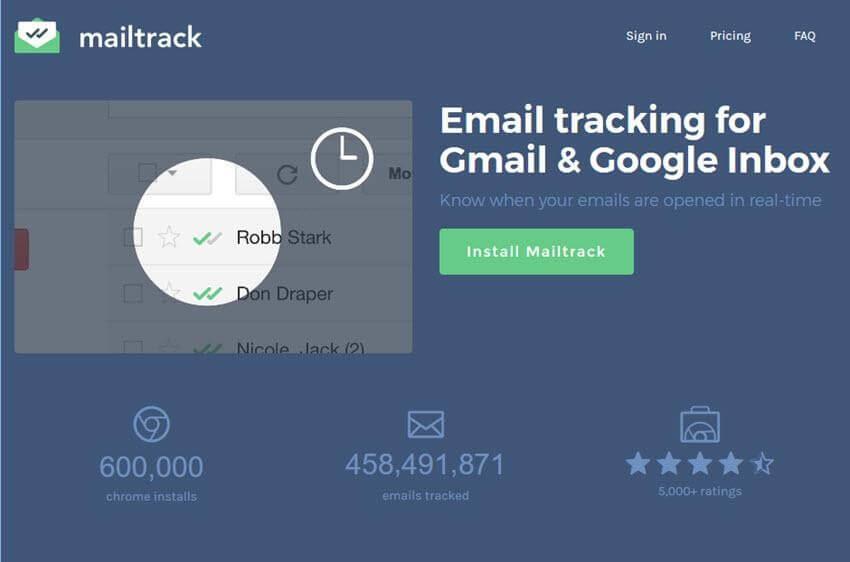
El. pašto stebėjimo įrankis pasiekiamas kaip „Google Chrome“, „Firefox“ ir „Opera“ plėtinys. Jis veikia tik su „Gmail“ gautaisiais, kad galėtų stebėti pranešimus. „MailTrack“ siūlo „pamatyti iš pirmo žvilgsnio“ galimybę, kad sužinotumėte, ar el. laiškas buvo gautas, ar atidarytas. Jei gavėjas atidarė el. laišką, laiške pastebėsite dvigubos varnelės žymes. Žinoma, galite spustelėti varnelę, kad pamatytumėte, kada ir kaip buvo atidarytas jūsų el.
Taip pat skaitykite: Kaip perkelti el. laiškus iš senos „Gmail“ paskyros į naują?

El. pašto skaitymo būsenos stebėjimas „Microsoft Outlook“.
Jei naudojate „ Outlook“ kaip komunikacijos priemonę , laimei, „Microsoft“ siūlo integruotą el. pašto stebėjimo priemonę. Norėdami juo naudotis, tereikia įjungti skaitymo kvito funkciją ir galite pradėti:
1 ŽINGSNIS. Eikite į meniu Failas > Parinktys ir spustelėkite Paštas.
2 ŽINGSNIS. Antraštėje Stebėjimas turite pasirinkti „Pristatymo kvitas, patvirtinantis, kad pranešimas buvo pristatytas į gavėjo el. pašto serverį“ arba „Perskaityti kvitą, patvirtinantį, kad gavėjas peržiūrėjo pranešimą“.
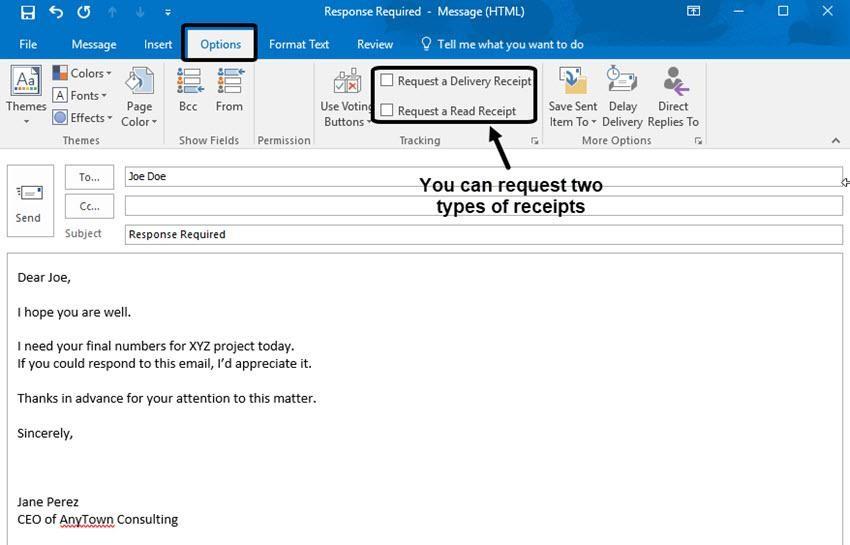
3 ŽINGSNIS. Pasirinkę norimą parinktį, paspauskite mygtuką Gerai ir viskas!
Naudodami „Outlook“ esate pasiruošę stebėti el. laiškus.
4 ŽINGSNIS. Dabar sukurkite naują el. laišką, kaip įprasta, ir pažymėkite žymimąjį laukelį, esantį skiltyje Parinktys > Stebėjimas > Prašyti skaitymo kvito.
Sukurkite ir išsiųskite savo el. laišką, kai tik gavėjas perskaitys jūsų pranešimus, jums bus automatiškai pranešta!
SUSIJĘ STRAIPSNIAI